Hiện nay, có rất nhiều nền tảng ứng dụng trò chuyện khác nhau được đông đảo khách hàng quan tâm và sử dụng, trong đó có Discord. Nếu bạn vẫn chưa biết Discord là gì và cách sử dụng chi tiết thì đừng bỏ lỡ bài viết tiếp theo nhé!
Quảng cáo: Lắp đặt mạng FPT ngay hôm nay để được nhận những ưu đãi hấp dẫn nhất !
Discord là gì? Discord Nitro là gì?
Discord là ứng dụng cho phép người dùng giao tiếp với nhau bằng giọng nói (voice chat) hoặc văn bản (text chat) trên điện thoại, máy tính hoàn toàn miễn phí.
Ban đầu, Discord là một ứng dụng được phát triển cho khách hàng của các trò chơi trực tuyến như PUBG, Liên minh huyền thoại, v.v. để cho phép họ dễ dàng tương tác với nhau trong trò chơi. Tuy nhiên, Discord gần đây có thể được sử dụng bởi nhiều khách hàng khác như một phương tiện liên lạc và giao tiếp với nhau. Các cuộc họp từ xa, các cuộc họp đối tác hoặc các cuộc trò chuyện thông thường có nhiều khả năng hơn trên nền tảng này.
Trong khi sử dụng, bạn có thể gửi tin nhắn, gọi điện trực tiếp cho người dùng khác hoặc tham gia các máy chủ dùng chung (cộng đồng) để giao tiếp với những người khác cùng sở thích với bạn.
Mặc dù phần mềm Discord miễn phí, nhưng nếu bạn muốn tận dụng các tính năng nâng cao như phát video HD, chia sẻ màn hình, biểu tượng cảm xúc và avatar hoạt hình tùy chỉnh, bạn có thể sử dụng phiên bản… Discord Nitro. Phí đăng ký là $ 9,99 mỗi tháng hoặc $ 99,99 mỗi năm.
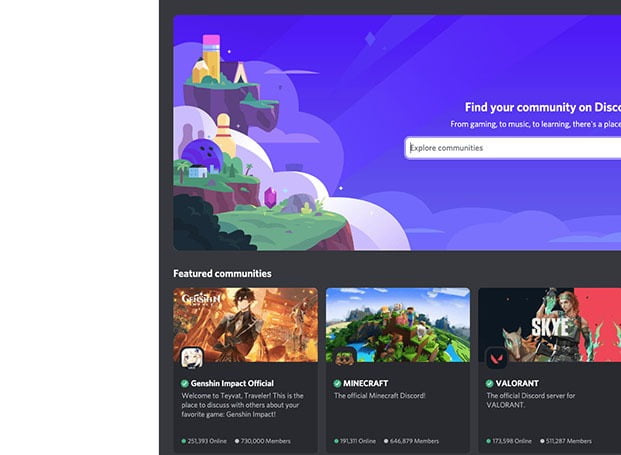
Tại sao nên sử dụng Discord?
Vì vậy, bạn đã biết Discord là gì và bạn có thể tự hỏi tại sao rất nhiều khách hàng yêu thích ứng dụng này. Nền tảng Discord có một số lợi thế:
Tối ưu hiệu năng cho game thủ
Các nhà phát triển Discord rất quan tâm đến việc tối ưu hóa hiệu suất cho người chơi. Vì vậy, để có trải nghiệm chơi game mượt mà, một chương trình liên lạc với hiệu suất tối ưu là một lựa chọn tốt. Bạn có thể sử dụng Discord để liên lạc với “đồng đội” của mình trong “trò chơi ” mà không có bất kỳ độ trễ nào.
Giao diện thân thiện
Ngoài ra, Discord cũng chú trọng đến việc tối ưu hóa giao diện thân thiện với người dùng. Cộng đồng người chơi được tổ chức trên các máy chủ cho phép nhiều thành viên tham gia. Đặc biệt, các máy chủ được chia thành nhiều kênh nhỏ phù hợp với từng mục đích sử dụng.
Thanh công cụ bên trái hiển thị các thành viên máy chủ đang trực tuyến hay đang chơi. Phần giữa màn hình là giao diện chat tin nhắn, trao đổi giữa các thành viên.
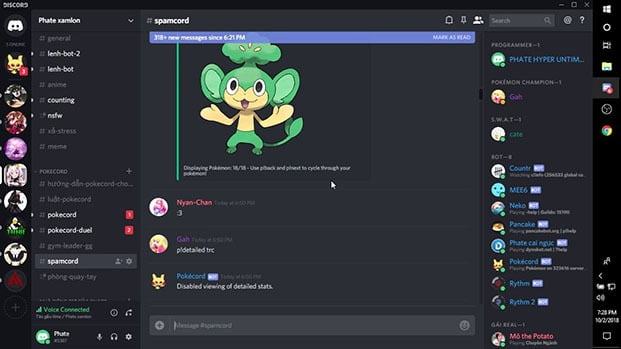
Có khả năng khử tạp âm (Noise)
Một tính năng Discord mà ít nền tảng khác có được là khả năng lọc âm thanh, hoàn hảo để sử dụng trong môi trường ồn ào, quán cà phê hoặc khi có tiếng ồn bên ngoài.
Khi bạn kích hoạt tính năng này, hệ thống sẽ tự động nhận dạng giọng nói của bạn và tự động điều chỉnh âm lượng cho phù hợp.
Cách cài đặt bạn chỉ cần truy cập vào User Settings > Voice & Video > Chọn vào Automatically determine input sensitivity để bật tính năng này.
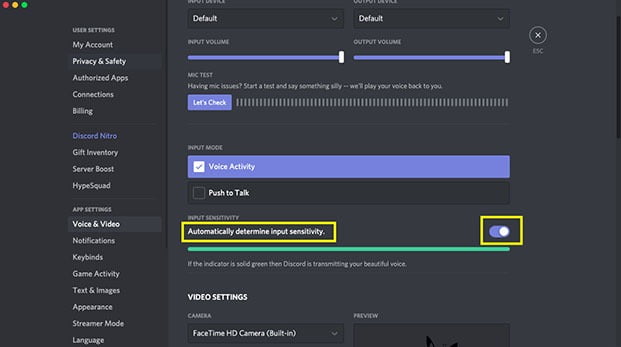
Đa dạng hóa các hình thức giao tiếp
Ứng dụng Discord hỗ trợ giao tiếp thông qua nhiều hình thức giao tiếp như trò chuyện, trò chuyện văn bản, trò chuyện trực tiếp thông qua kênh thoại trong thời gian thực. Điều này giúp người dùng kết nối nhanh chóng và tiện lợi.
Phân loại thành viên theo vai trò
Discord cũng cho phép các thành viên được nhóm riêng biệt với các chủ đề và màu sắc tùy chỉnh khác nhau. Mỗi vai trò có các quyền cụ thể được chỉ định bởi chủ sở hữu máy chủ. Việc phân loại thành viên này giúp đảm bảo rằng máy chủ được quản lý chặt chẽ và cũng có thể thông báo cho từng nhóm vai trò cụ thể.
Hỗ trợ nhiều nền tảng
Discord hiện hỗ trợ tất cả các nền tảng di động với hệ điều hành (iOS, Android) và máy tính (trình duyệt, macOS, Windows, Linux). Vì vậy, bất kể bạn sử dụng máy tính hay điện thoại của thương hiệu nào, bạn đều có thể sử dụng ứng dụng này và dễ dàng kết nối với bạn bè và những người có cùng sở thích.
Xem thêm:
Hướng dẫn tải, cài đặt Discord về máy tính
Hướng dẫn nhanh
- Vào trang chủ Discord để tải về .
- Chọn Tải về.
- Nháy đúp chuột vào file DiscordSetup.exe ở thanh tải xuống phía dưới cùng để cài đặt phần mềm.
- Nhập Email và Mật khẩu và chọn Login để đăng nhập nếu bạn đã có tài khoản.
- Nếu bạn chưa có tài khoản, chọn Register để đăng ký tài khoản.
- Nhập Email, Username, Password và Date of Birth.
- Chọn Continue, đăng nhập Discord và sử dụng.
Hướng dẫn chi tiết
Bước 1: Vào trang chủ Discord để tải về máy tính > Chọn Tải về .
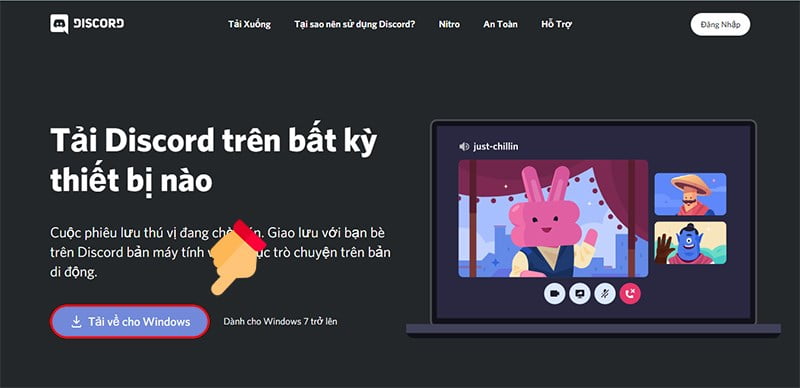
Bước 2: Nháy đúp chuột vào file DiscordSetup.exe ở thanh tải xuống phía dưới cùng cài đặt phần mềm.
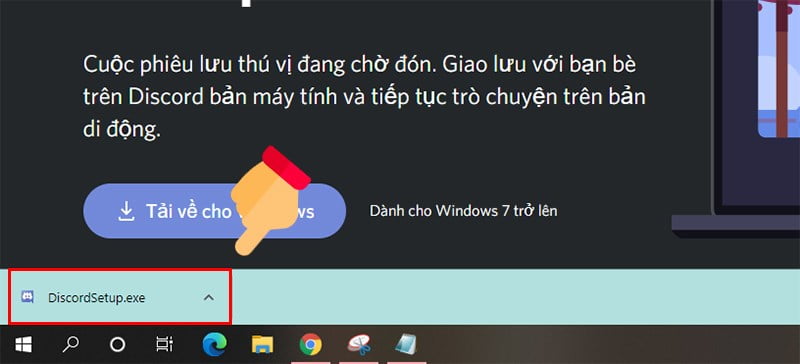
Bước 3: Nhập Email và Mật khẩu > Chọn Login để đăng nhập nếu bạn đã có tài khoản.
Bạn cũng có thể mở ứng dụng Discord trên điện thoại để quét mã QR và đăng nhập.
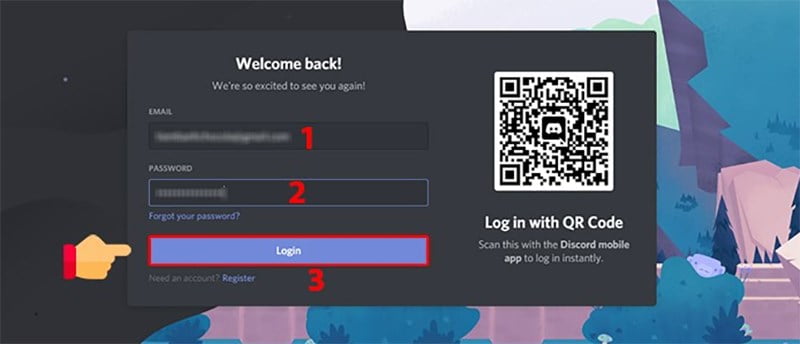
Bước 4: Nếu bạn chưa có tài khoản, chọn Register để đăng ký tài khoản.
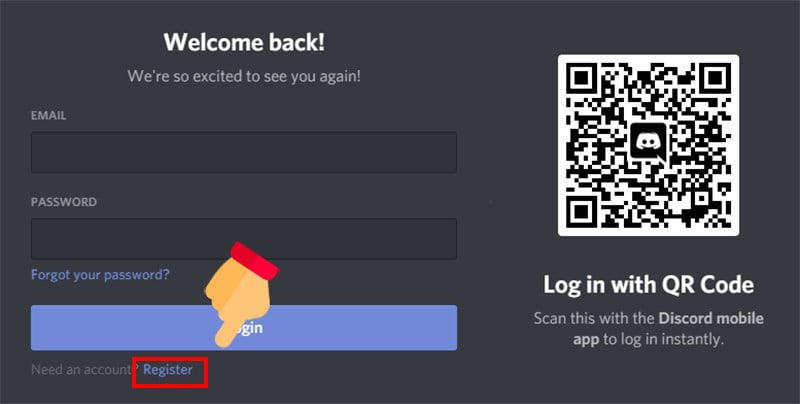
Bước 5: Nhập thông tin đăng ký và chọn Continue. Trong đó:
- Email: Nhập địa chỉ email bạn muốn dùng đăng ký.
- Username: Nhập tên bạn muốn tạo trên Disocrd.
- Password: Nhập mật khẩu bạn muốn tạo.
- Date of birth: Nhập vào ngày/tháng/năm sinh của bạn.
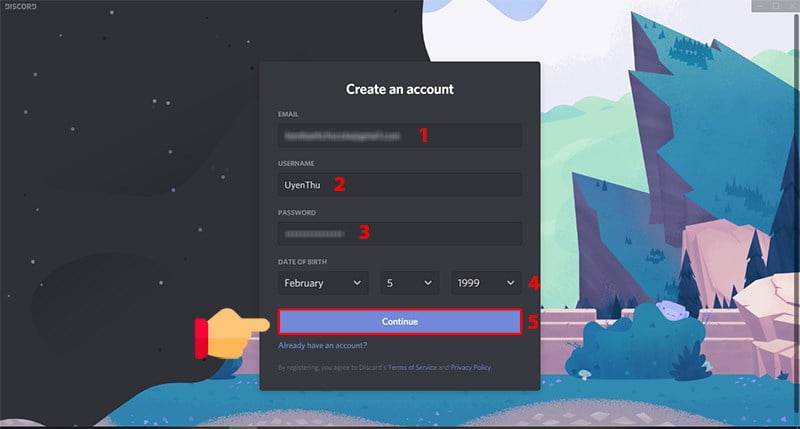
Bạn đã có thể đăng nhập vào Discord và sử dụng phần mềm này trên máy tính rồi.
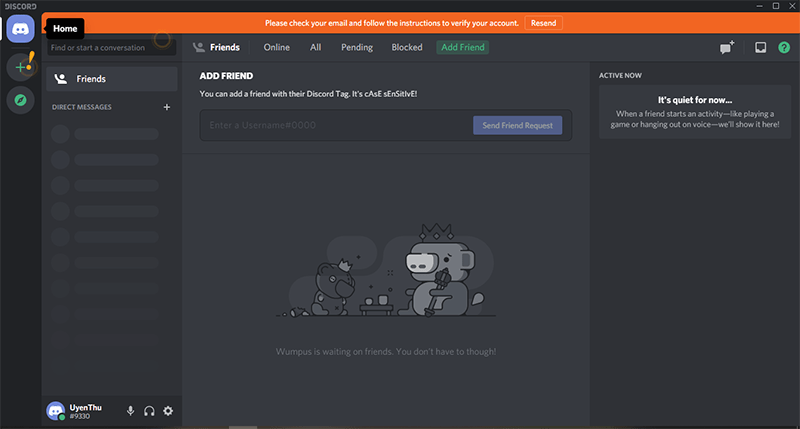
Xem thêm: Snaptik| Snaptik App| Tải Video Tiktok
Hướng dẫn cách sử dụng Discord
Cách tải và đăng ký tài khoản Discord
Để sử dụng Discord, bạn cần đăng ký tài khoản Discord tại link này (Bạn có thể sử dụng trình duyệt web trực tiếp hoặc tải về điện thoại, máy tính).
Bạn chỉ cần nhập đầy đủ các thông tin cần thiết: Email, username, password, ngày sinh và chọn Continue.
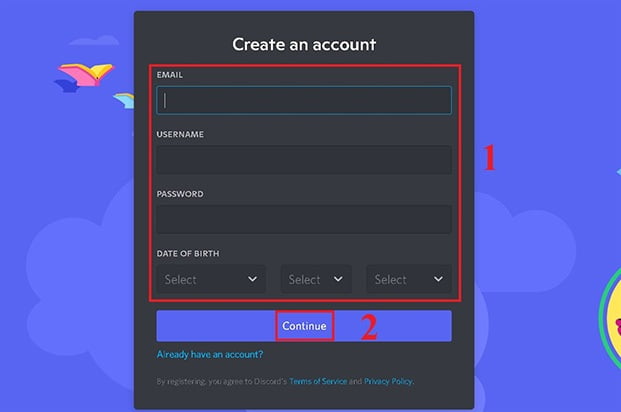
Cách tạo server Discord và mời bạn bè vào server
Sau khi đăng ký tài khoản thành công, bạn có thể tạo một server cho riêng mình và mời bạn bè.
Bước 1: Bạn chọn vào Create My Own để tạo server Discord.
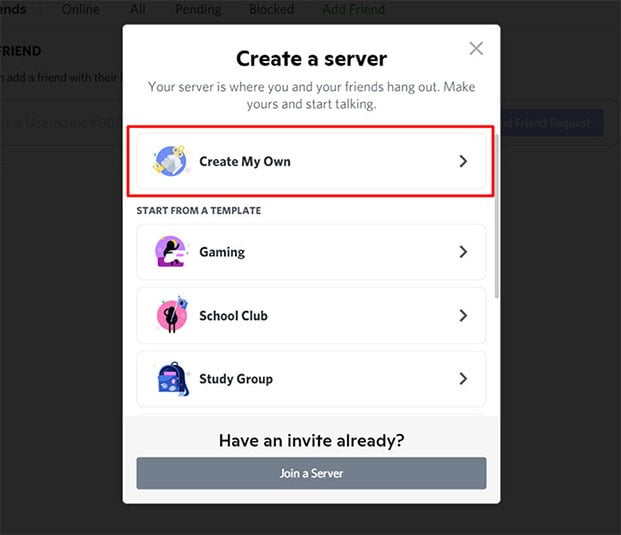
Bước 2: Bạn chọn tiếp đối tượng tham gia server, có 2 lựa chọn là:
- Dành cho mình và nhóm bạn bè (For me and my friends).
- Dành cho cộng đồng (For a club or community).
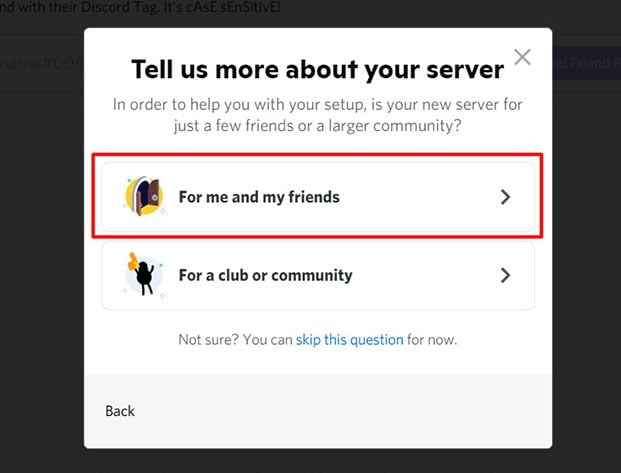
Bước 3: Bạn thiết lập tiếp các thông tin như tên và ảnh đại diện cho server > chọn Create.

Bước 4: Giao diện server sẽ hiển thị ra, tại đây, bạn có thể chọn Invite your friends để mời bạn bè tham gia.
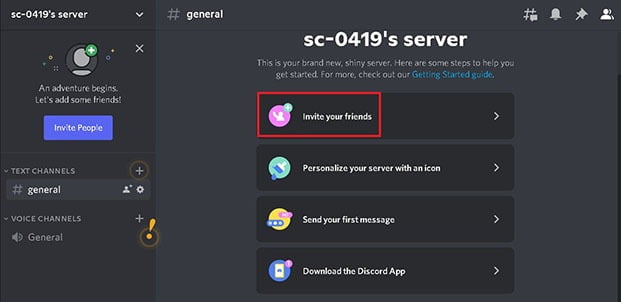
Bước 5: Bạn sẽ nhận được một link dành riêng cho server của mình, bạn chỉ cần copy link này và chia sẻ với bạn bè. Tuy nhiên, bạn cần tick vào ô Set this link to never expire để link có thời hạn vĩnh viễn, không bị hết hạn sau 7 ngày.
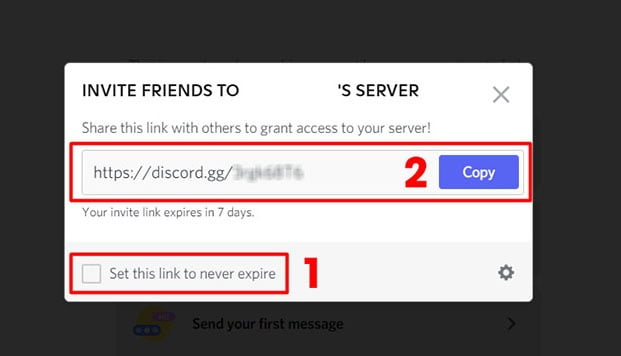
Cách tham gia vào một server khác
Bước 1: Ngoài việc tạo server riêng, bạn cũng có thể tham gia vào server khác bằng cách chọn vào dấu + (Add a Server) nằm ở thanh bên trái màn hình.
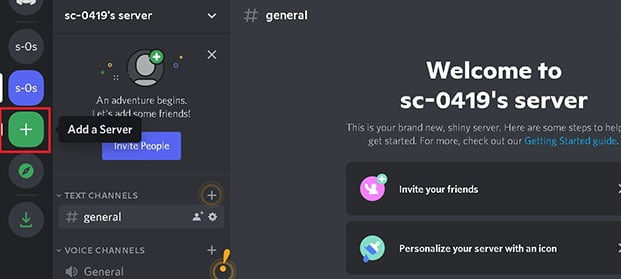
Bước 2: Bạn chọn vào Join a Server
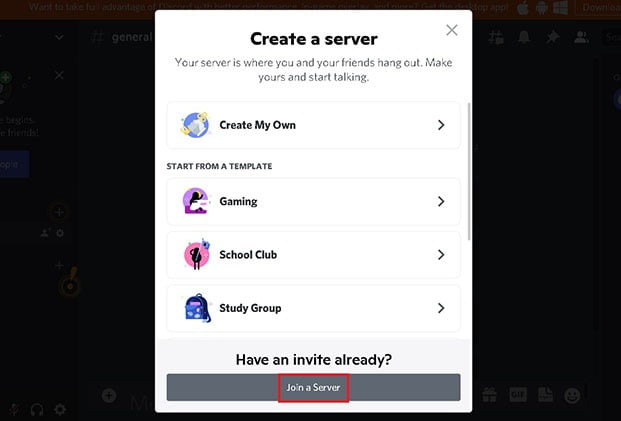
Bước 3: Bạn nhập link của server mà bạn đang muốn tham gia và chọn Join Server.
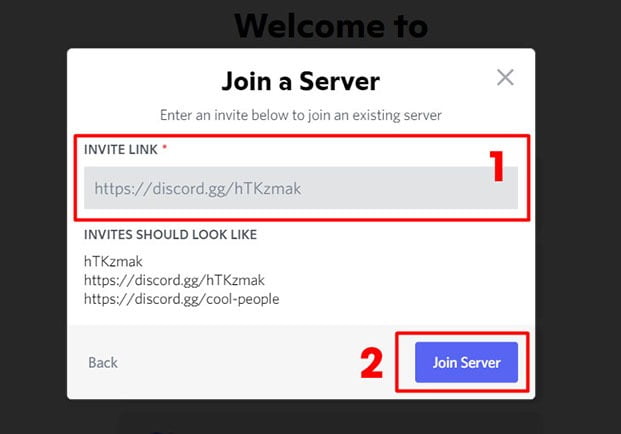
Mong rằng bài viết trên sẽ giúp bạn hiểu Discord là gì, cách cài đặt chương trình này và những lợi ích của nó cũng như cách sử dụng Discord cho người mới bắt đầu. Đừng quên theo dõi để thu thập những thông tin hữu ích về các lĩnh vực công nghệ và cuộc sống bạn nhé!
Xem thêm: Telegram| Telegram Web| Đăng nhập Telegram web online

